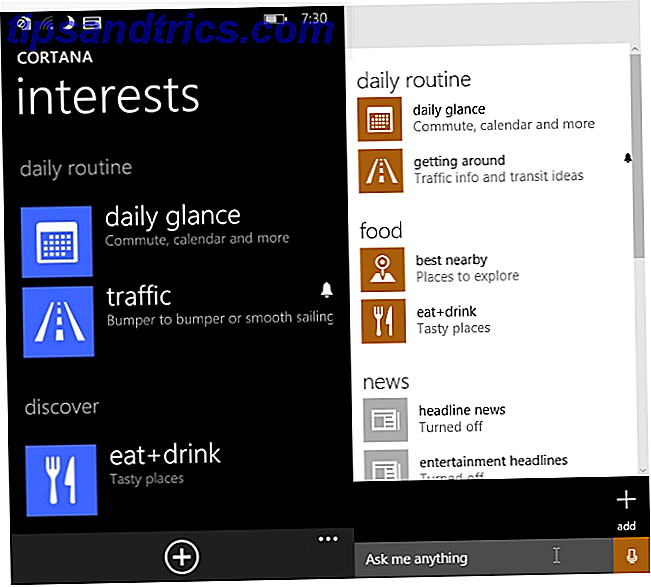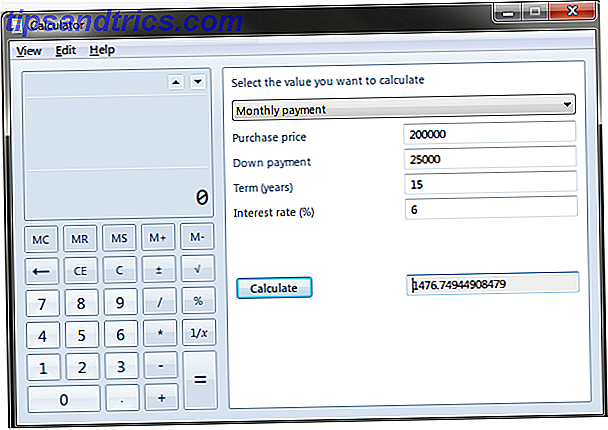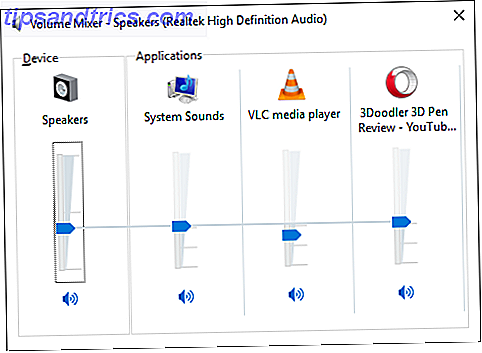Amazon Fire Sticks är ett av de bästa sätten att njuta av streamade filmer och TV-program på din TV Avbruten kabel? 8 Streama tv-apparater för att fylla i den oavbrutna kabeln? 8 Ström tv-apparater för att fylla bort det Om du har avbrutit kabeln kanske du undrar vad du ska titta på nästa. Dessa strömmande TV-appar kan vara svaret, eftersom de erbjuder en traditionell tittarupplevelse. Läs mer . Enhets prispunkt gör det i konkurrens med Roku och Chromecast, men dess funktionslista visar det som det bästa av de tre.
Av alla funktioner använder användarna förmodligen största möjliga nytta av möjligheten att sidlansera appar. Hur kan man lägga till sidor på din Amazon Fire TV-stick? Så här kan du lägga till sidor på din Amazon Fire TV-stick. Du kan köra nästan alla Android-appar och installera dem kunde inte vara enklare. Läs mer . Det innebär att du kan installera någon app från Google Play Butik, även om den inte är tillgänglig via enhetens inbyggda appbutik.
Men problemet med sidlösa apps är att många inte har anpassats för TV-skärmen. Som sådan kräver de fortfarande fingertoppar att navigera; Du kan inte flytta runt med hjälp av enhetens fjärrkontroll. Lösningen är att aktivera en muspekare.
Hur man använder en mus med en Amazon Fire Stick

För att aktivera en muspekare på din Fire Stick måste du installera en app från tredje part:
- Aktivera ADB-debugging genom att gå till Inställningar> Enhet> Utvecklaralternativ> ADB-debugging .
- Tillåt appar från okända källor igen genom att gå till Inställningar> Enhet> Utvecklaralternativ .
- Hämta appen Downloader från appbutiken.
- Öppna Downloader gå till Inställningar> Aktivera JavaScript och kontrollera att kryssrutan är markerad.
- Återgå till startskärmen för Downloader och skriv http://tinyurl.com/firetvmouse .
- När nedladdningen är klar trycker du på Installera .
Du har nu en muspekare permanent installerad på din Amazon Fire stick. För att växla pekaren till och från, dubbelklickar du på Play-knappen på fjärrkontrollen. Obs! Du kan inte använda musen på enhetens startsida, bara inom appar.
För mer information om anpassning av din enhet, kolla in vår kompletta guide för hur du installerar din Amazon Fire Stick. Så här ställer du in och använder din Amazon Fire TV Stick. Så här ställer du in och använder din Amazon Fire TV Stick Amazon Fire TV Stick är en utmärkt och prisvärd strömningsenhet för första timers. Den här guiden hjälper dig att installera och börja använda din Amazon Fire Stick utan stress. Läs mer .